在使用Windows操作系统的过程中,用户可能会遇到“延缓写入失败”的提示,这通常与系统的安全删除功能有关。本文将探讨这一问题的可能原因,并提供一系列解决方案,帮助用户有效应对这一常见问题。
一、延缓写入失败的可能原因
1. 硬件问题
硬件故障是导致延缓写入失败的常见原因之一。例如,硬盘驱动器可能存在物理损坏,或者USB接口可能出现接触不良。这些问题都可能导致数据无法正常写入,从而触发系统的延缓写入机制。
2. 软件冲突
某些软件可能与Windows的安全删除功能产生冲突,导致延缓写入失败。例如,某些防病毒软件或系统优化工具可能会干扰系统的正常写入操作。
3. 系统设置问题
不正确的系统设置也可能导致延缓写入失败。例如,如果系统的虚拟内存设置不当,或者硬盘的写入缓存被禁用,都可能导致数据写入失败。
4. 文件系统损坏
文件系统损坏是另一个可能导致延缓写入失败的原因。如果硬盘的文件系统出现错误,数据可能无法正常写入,从而触发延缓写入机制。
二、解决方案
1. 检查硬件
首先,用户应检查硬件设备是否存在问题。可以通过以下步骤进行检查:
- 检查硬盘驱动器:使用Windows自带的磁盘检查工具(如chkdsk命令)检查硬盘是否存在物理损坏。
- 检查USB接口:尝试将设备连接到不同的USB接口,确保接口没有接触不良的问题。
2. 更新或卸载冲突软件
如果怀疑是软件冲突导致的问题,用户可以尝试以下操作: - 更新软件:确保所有安装的软件都是最新版本,以避免已知的兼容性问题。 - 卸载冲突软件:如果确定某个软件与系统存在冲突,可以尝试卸载该软件,观察问题是否解决。
3. 调整系统设置
用户可以通过调整系统设置来解决延缓写入失败的问题: - 调整虚拟内存:确保系统的虚拟内存设置合理,避免因内存不足导致的写入失败。 - 启用写入缓存:在设备管理器中,找到相应的硬盘驱动器,确保写入缓存功能已启用。
4. 修复文件系统
如果怀疑文件系统损坏,用户可以通过以下步骤进行修复:
- 使用chkdsk命令:在命令提示符中输入chkdsk /f命令,系统将自动检查并修复文件系统中的错误。
- 使用第三方工具:如果系统自带的工具无法解决问题,可以尝试使用第三方磁盘修复工具。
三、预防措施
为了避免延缓写入失败的问题再次发生,用户可以采取以下预防措施: - 定期备份数据:定期备份重要数据,以防止因硬件故障或系统错误导致的数据丢失。 - 保持系统更新:确保Windows系统及相关软件始终保持最新状态,以避免已知的兼容性问题。 - 使用高质量硬件:选择高质量的硬件设备,减少硬件故障的可能性。
四、总结
延缓写入失败是Windows用户经常遇到的问题,但通过合理的检查和调整,用户可以有效解决这一问题。本文提供了从硬件检查到系统设置调整的一系列解决方案,帮助用户更好地理解和应对这一问题。希望这些信息能够帮助用户在使用Windows系统时更加顺畅,避免因延缓写入失败带来的不便。








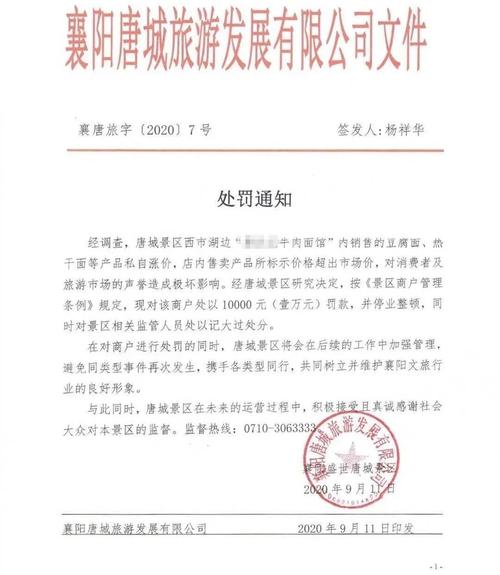
评论